Formát GPX je typ souboru, který obsahuje mapová data včetně souřadnic na Global Positioning System (GPS). Bohužel však neexistuje žádný univerzální standard a GPX je jen jedním z mnoha formátů mapových dat. GPX je ale otevřený standard, a tak jej stále více výrobců používá jako nativní formát na svých zařízeních.
Mapy Google používají pro svá mapová data formát KML, ale podporují mnoho formátů, včetně GPX. Google tvrdí, že podporují všechna podkladová mapová data, ale určité formáty bude snazší importovat než jiné. GPX není jedním z těch jednoduchých formátů, takže v tomto článku uvidíte, jak převést soubor GPX do preferovaného formátu.
Jaká je dohoda s GPX?
Formát GPS Exchange existuje již od roku 2002 a mnoho satelitních zařízení jej používá k ukládání mapových dat. Dokonce i zařízení satelitní navigace, která neprodukují soubory GPX, mají možnost je importovat. O tomto formátu souboru nemá smysl dělat hloubkovou disertaci; představte si to jako JPG, otevřený standard, který se používá téměř univerzálně.
Protože se jedná o otevřený standard, je GPX velmi oblíbený pro vytváření map, které lze použít na široké škále platforem. Pokud někdy budete chtít sdílet trasu GPS, zkuste svůj soubor převést na GPX. To zajistí, že kdokoli jej obdrží, bude jej moci zobrazit na svém zvoleném zařízení.
Chcete-li získat dobré nápady o bodech zájmu, zkuste vyhledat mapy GPX pro různé účely. Vyhledejte na Googlu například „GPS trail running routes“. Popularita formátu z něj dělá dobrou volbu pro lidi, kteří se chtějí podělit o dobré nálezy. Nebo co takhle „GPX scénický výlet?“ Buďte kreativní, budete překvapeni, co objevíte.
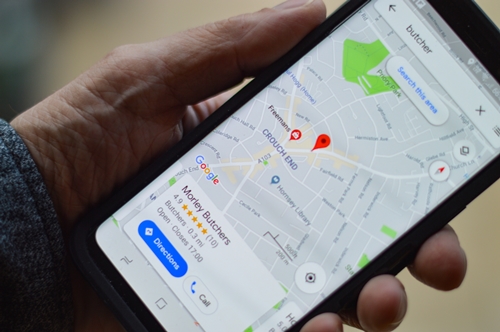
Import GPX do Google
Pokud máte soubor GPX a chcete jej vložit do Map Google, proces není příliš složitý. Toto není ideální scénář, protože Mapy Google budou muset soubor převést, ale určitě to bude fungovat.
Nejprve se přihlaste do Mých map a poté postupujte podle níže uvedených kroků:
- Klikněte na tlačítko označené Vytvořte novou mapu v levém horním rohu.

2. Klikněte na Přidat vrstvu v nabídce nalevo a poté klikněte na Import.
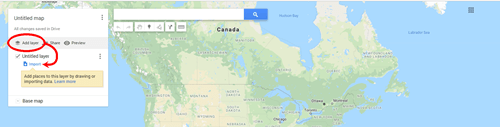
3. Budete mít možnost nahrát soubor z počítače nebo jej jednoduše přetáhnout do oblasti příjmu. Nahrajte svůj soubor GPX a trasové body mapy budou přidány automaticky.
Je to tak jednoduché. To však nemusí importovat všechna data ze souboru GPX. Pokud se chcete ujistit, že se prvky mapy importují, měli byste soubor mapy nejprve převést do formátu KML.
Převod mapy Google na GPX
Mohou nastat situace, kdy je preferované zařízení GPS kompatibilní s GPX. Mapy Google jsou jednou z nejjednodušších a nejoblíbenějších navigačních služeb, takže není divu, že byste je rádi snadno převedli.
Chcete-li to provést, postupujte takto:
- Přejděte na Mapy Google

2. Dále zadejte své polohy.

3. Nyní ve svém webovém prohlížeči vytáhněte „Maps GPX“.

4. Poté zkopírujte a vložte adresu URL z Map Google, ve webovém prohlížeči klikněte na CMD+C na klávesnici vašeho Macu nebo CTRL+C pokud ke zkopírování adresy URL do adresního řádku používáte počítač. Vložte adresu URL do „Maps GPX“ a klikněte Pojďme.

5. Nově převedená mapa Google se začne stahovat do souboru GPX, který si můžete uložit a použít jinde. Možná budete muset povolit přístup ke stahování kompatibilní aplikaci, takže níže uvádíme další možnost, pokud to pro vás nefunguje.
„Mapy GPX“ se nám líbí, protože jsou zdarma, nevyžadují stahování softwaru a nepožadují žádné osobní údaje.
Převod souboru GPX na KML
Chcete-li zajistit, aby se všechna data z vašeho souboru správně nahrála do Googlu, nejprve jej převeďte do preferovaného formátu KML. GPX do KML můžete převést pomocí různých softwarů, ale nejpohodlnějším způsobem je použít online převodník. GPS Visualizer je velmi lehký a bezplatný převodník.
- Jediné, co musíte udělat, je nahrát váš GPX soubor, vybrat Google mapy jako výstupní formát a poté vyberte Zmapujte to. Během několika sekund budete mít k dispozici soubor KML.

- Po převedení souboru jej stáhněte a postupujte podle kroků pro nahrání souboru do Map Google, jak je popsáno výše. Tento krok navíc zajistí, že se při nahrávání na Google nic neztratí.
- Jakmile je soubor nahrán do Map Google, můžete jej sdílet a provádět jakékoli akce, které byste normálně dělali v Mapách Google.
Vytvoření mapy Google
Může být jednodušší vytvořit si vlastní mapu Google. Můžete přidat své cíle a upravit mapu, jak chcete. Chcete-li vytvořit vlastní mapu Google, postupujte takto:
- Přejděte na Moje mapy a zadejte svá místa do vyhledávacího pole.

2. Dále klikněte na Přidat na mapu.

Vaše mapa se automaticky uloží na váš Disk Google, takže se před pokračováním ujistěte, že jste přihlášeni ke správnému účtu Google.
Za každou skvělou mapou je skvělá GPX
Prohlížení a používání vašich GPX souborů na Google Maps opravdu není příliš složité. Stačí nahrát soubor do Moje mapy a funkce mapy se samy naplní. Velkou přidanou výhodou je, že můžete také exportovat soubory ve formátu GPX z Moje mapy. Pokud tedy chcete někomu poslat mapová data, která dokáže číst satnav jeho auta, použijte formát GPX.
Jak získáváte soubory GPX? Dostáváte je od někoho nebo máte zařízení, které je vyrábí? Je pro vás důležitý formát mapového souboru a proč? Dejte nám vědět v sekci komentářů níže.










